Najlepšie spôsoby, ako odomknúť deaktivovaný iPhone bez prístupového kódu
Rôzne / / February 28, 2022
Technológia, aj keď vás aktualizujú pomocou globálnych dosahov, je súčasne za tým, že prináša skutočne nepríjemné nehody. Bežné stretnutie možno pozorovať s vaším smartfónom, najmä ak iPhone odmieta odomknúť. Môžete si ľahko všimnúť, že kolegovia okolo vás sa sťažujú na zaseknutie iPhonu a čo je horšie, zabudli prístupový kód. Čo je užitočné, keď sa pohrávate medzi tým, ako na to odomknite iPhone bez prístupového kódu, na ktoré sa môžete pohodlne spoľahnúť Dr. Fone – Odomknutie obrazovky aplikáciu na vyriešenie vecí s vaším vypnutým iPhone.
Obsah stránky
- Časť 1: Pozadie
-
Časť 2: Spôsoby, ako odomknúť iPhone bez prístupového kódu
- Nájdi môj iPhone
- Metóda iTunes
- Odomknite pomocou Siri
-
Časť 3: Funkcie o Dr. Fone- Odomknutie obrazovky
- Krok 1: Stiahnite si aplikáciu
- Krok 2: Pripojte sa a začnite
- Krok 3: Režim DFU
- Krok 4: Inštalácia firmvéru
- Krok 5: Odomknuté!
- Záver
1Pokiaľ ide o smartfóny, telefóny iPhone sú nepochybne krémom. Kyslý príbeh však spočíva v tom, že bez ohľadu na to, že ide o rozsiahle inovácie technológie, tieto sú spojené s niektorými potenciálne problémy, ktoré sťažujú bezproblémové používanie, pričom najbežnejšími sú iPhone, ktorý sa pri získavaní deaktivuje zamknuté. Vývojári neustále pracujú na tom, aby túto záhadu vyriešili, hoci sa z tohto problému úplne dostali. Pozoruhodnými pokusmi o to isté je spustenie najnovších vydaní, ako sú iPhone 13, iOS 15 atď., Ktoré tvrdia, že tento problém do značnej miery riešia.
Akokoľvek zložité sa to môže zdať, určite môžete vyskúšať nasledujúce metódy na odomknutie zablokovaného iPhone, ak akýmkoľvek spôsobom stratíte prístupový kód:
Nájdi môj iPhone
Krok 1: Pomocou počítača alebo samostatného zariadenia so systémom iOS sa prihláste do iCloud pomocou svojho Apple ID. Ak sa chcete prihlásiť, navštívte stránku icloud.com/find.
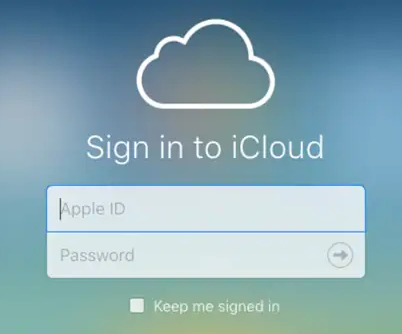
Krok 2: Prejdite na „Všetky zariadenia“ a vyberte svoj iPhone zo zoznamu, ktorý sa objaví. Ak chcete zo zariadenia vymazať všetky existujúce údaje (dokonca aj prístupový kód zariadenia), vyberte možnosť „Vymazať iPhone“.
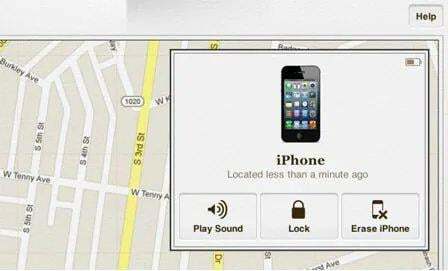 Krok 3: Vaše zariadenie sa reštartuje a spustí sa ako nové, pričom sa súčasne obnovia vaše údaje.
Krok 3: Vaše zariadenie sa reštartuje a spustí sa ako nové, pričom sa súčasne obnovia vaše údaje.
Môžete sa rozhodnúť pre túto metódu na odomknutie vášho iPhone bez ťažkopádnej úlohy vytvorenia bezpečnej zálohy pred procesom.
Metóda iTunes
Krok 1: Stiahnite si a spustite iTunes na vašom PC a pripojte k nemu svoje iOS zariadenie.
Krok 2: Otvorte aplikáciu, vyberte svoj iPhone vľavo hore a kliknite na kartu „Súhrn“.
Krok 3: V dialógovom okne zariadenia vyberte možnosť „Obnoviť iPhone“.
Reklamy
 Krok 4: To spôsobí, že všetky aktuálne údaje na vašom zariadení zmiznú, zatiaľ čo sa váš iPhone reštartuje a znova sa spustí.
Krok 4: To spôsobí, že všetky aktuálne údaje na vašom zariadení zmiznú, zatiaľ čo sa váš iPhone reštartuje a znova sa spustí.
Ak sa obávate o svoje uložené informácie, uvoľnite sa. Vaše dáta sú v bezpečí vďaka automatickému zálohovaniu iTunes a obnovia sa, keď vaše zariadenie začne znova fungovať.
Odomknite pomocou Siri
Krok 1: „Stlačením a podržaním“ tlačidla „Domov“ aktivujete funkciu Siri vo svojom zariadení so systémom iOS. Táto funkcia reaguje na vaše hlasové vstupy. Príkazom Siri otvorte „Hodiny“, aby ste vyriešili problém s odomknutím zariadenia bez prístupového kódu.
Reklamy
Krok 2: Na displeji sa dotknite položky „Hodiny“, čím spustíte proces odomknutia.
 Krok 3: Ďalej je tu „Svetové hodiny“ so zoznamom, v ktorom môžete vybrať „Tón budíka“ pre vaše zariadenie.
Krok 3: Ďalej je tu „Svetové hodiny“ so zoznamom, v ktorom môžete vybrať „Tón budíka“ pre vaše zariadenie.
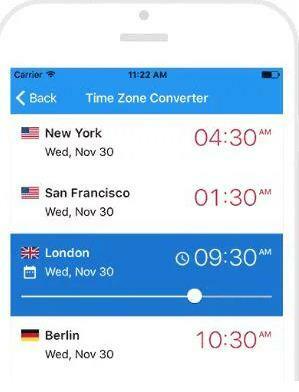
Krok 4: Kliknutím na „Kúpiť viac melódií“ prejdete do obchodu iTunes.
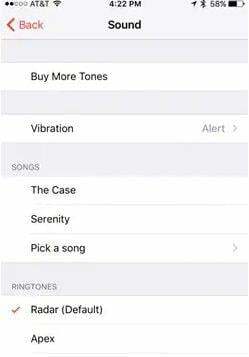 Krok 5: Klepnutím na tlačidlo „Domov“ sa dostanete na úvodnú obrazovku zariadenia. Nech sa páči! Váš iPhone je odomknutý.
Krok 5: Klepnutím na tlačidlo „Domov“ sa dostanete na úvodnú obrazovku zariadenia. Nech sa páči! Váš iPhone je odomknutý.

Táto funkcia však funguje výhradne s verziami iOS 10.3.2 a 10.3.3. Pre ostatné verzie sa odporúča uprednostniť predchádzajúce alternatívy.
- Na odomknutie iPhonu nie je potrebný prístupový kód.
- Kompatibilné s celým radom zariadení vrátane najnovších verzií iOS.
- Rýchla, jednoduchá a inteligentná záchrana pre váš postihnutý iPhone.
Jednou z najlepších alternatív na odomknutie zablokovaného iPhone bez prístupového kódu je použitie aplikácie Dr. Fone- Screen Unlock na vyriešenie problému. Stačí vykonať kroky uvedené nižšie:
Krok 1: Stiahnite si aplikáciu
Stiahnite si Dr. Fone- Screen Unlock do svojho PC a na úvodnej obrazovke aplikácie vyberte „Screen Unlock“.

Krok 2: Pripojte sa a začnite
Pripojte svoje zariadenie iOS k počítaču, aby sa zobrazilo okno „Odomknúť“. Proces spustíte výberom možnosti „Odomknúť obrazovku iOS“.
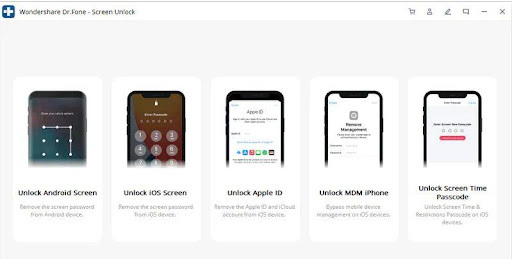
Krok 3: Režim DFU
V ďalšom vyskakovacom okne postupujte podľa pokynov na obrazovke, aby ste sa dostali do režimu DFU vášho iPhone. Tu musíte overiť a potvrdiť poverenia vášho zariadenia. Po dokončení kliknite na tlačidlo „Štart“.
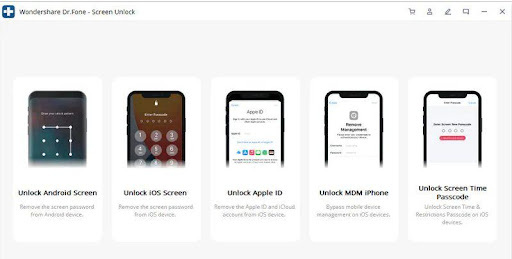
Krok 4: Inštalácia firmvéru
Po kliknutí na tlačidlo „Štart“ aplikácia nainštaluje potrebný firmvér do vášho zariadenia a následne vymaže existujúce údaje vášho iPhone (vrátane prístupového kódu zariadenia). Ak chcete tento proces povoliť, kliknite na „Odomknúť teraz“ a v kontextovej správe vyberte „Potvrdiť“.
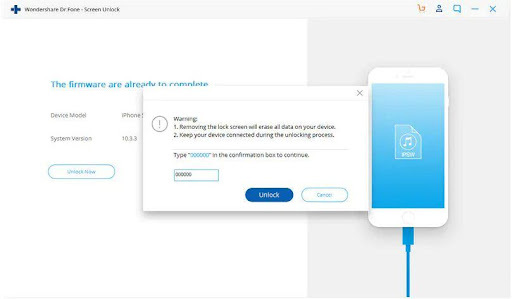
Krok 5: Odomknuté!
Uvidíte, ako sa váš iPhone reštartuje a odomkne za niekoľko minút, rovnako ako nové zariadenie.
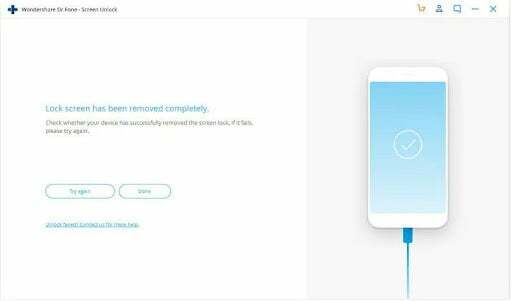
Záver
Deaktivácia a uzamknutie vášho iPhone je niečo, čo by v ideálnom prípade nikto z nás nechcel byť svedkom. Môžu však nastať prípady, keď narazíte na tento problém, v horších prípadoch nemáte platný prístupový kód. Aj keď to môže znieť zdĺhavo, existuje niekoľko šikovných spôsobov, ako tento problém prekonať. Následne to nie je koniec, ak sa váš iPhone deaktivuje, zatiaľ čo vám chýba prístupový kód.
Spoľahlivou záchranou je Dr. Fone- Screen Unlock. Je to inteligentná aplikácia, ktorá odomkne váš iPhone bez vstupného kódu. Jeho užívateľsky prívetivé rozhranie vás prevedie celým procesom a zabezpečí, že sa nikde nezaseknete. Automaticky tiež zálohuje údaje vášho zariadenia, aby ste sa vyhli riziku straty dôležitých údajov alebo vytvárania veľkých záloh. Jeho rozsiahla kompatibilita zariadení z neho ďalej robí spoľahlivú aplikáciu na odomykanie zariadení.

![Stiahnite si a nainštalujte AOSP Android 10 pre Casper VIA A3 [GSI Treble]](/f/d0dbcc6dd0fce330e9c819ba5d2c7c28.jpg?width=288&height=384)

